检入
本节介绍 AutoCAD 和 Windchill 中提供的“检入”操作。
当完成对某个对象的更改,并已准备好将更改发布到服务器上的共享区域时,必须检入您的对象。下图说明了检入期间的信息流。
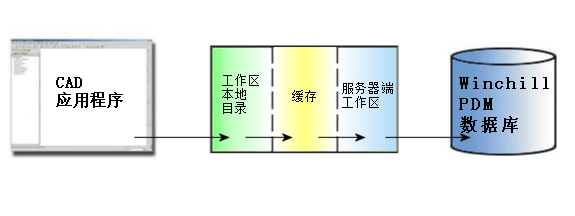
检入会将数据从服务器端工作区传输到公用区。如果您直接从 CAD 应用程序检入对象,则数据会从 CAD 应用程序传输到服务器端工作区,然后再到 Windchill 服务器。 |
“检入”可完成以下操作:
• 将对象的工作副本从工作区复制到服务器的共享区域。
• 在共享区域中创建所检出对象的一个新的小版本。
• 如果对象由您检出,则会在共享区域中解除对该对象的锁定,以便其他人可以访问它。
启动“检入”时,可从以下两个选项中进行选取:
• “自动检入”
选择“自动检入”时,对象会直接复制到公用区。该过程遵循您或您的管理员设置的默认设置,并检入已修改对象中的更改。
• “自定义检入”
选择“自定义检入”时,系统使用 Windchill HTML 用户界面检入对象及发生更改的设置。选择“自定义”时,您可以指定应用于所检入对象的某些选项。“自定义”包含两个页面,供您指定以下选项。
1. 收集对象 (Collect Objects)
“收集对象”页面允许您选择要检入的对象。选择不希望其他人在 Windchill 服务器上看到的对象旁边的复选框。转至“编辑”菜单,并选择“设置检入”来取消选择要检入的选定项,然后选择“下一步”。
在“文件”菜单上,选择“立即检出”来检出对象。
在“编辑”菜单上,可以选择“设置位置”、“保持检出”或“设置检入”。
2. 检入选项 (Check In Options)
“检入选项”页面允许您为要检入的对象指定某些选项。选中要设置的选项旁边的复选框。可执行下列任一操作:
▪ 创建基线。
▪ 自动将部件关联至 CAD 文档。
▪ 撤消对未修改对象的检出。
▪ 从工作区中移除对象。
▪ 自动解析不完整的对象。
▪ 更新服务器上的对象,然后忽略。
▪ 始终忽略。
有关自定义自动关联、启用自定义部件的支持、自定义下载服务中的参数、或者自定义 HTML 客户端对象选择页面的详细信息,请参阅 Windchill Customization Guide (《Windchill 自定义指南》) 的“PDM 的自定义”一章,或在 Windchill 帮助中心中搜索“PDM 的自定义”。 |
“检入”可从 AutoCAD 的 Windchill 菜单和 Windchill 中的三个独立区域进行访问。
要访问“检入”,请使用下列方法之一:
• 使用 AutoCAD 中的 Windchill 菜单。
• 使用 Windchill 工作区的“文件”菜单。
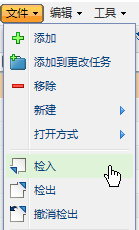
• 选择工作区“对象列表”表工具栏或工作区“操作”列上的“检入”图标  。
。
如果没有主服务器或主工作区,则“检入”操作不可用。必须在 Windchill Workgroup Manager 中通过 > 注册服务器,并且激活一个工作区。
有关“检入”的信息,请参阅将对象检入到 Windchill 中。